Jeste li željni isprobati najnovije opcije Telegram Desktop aplikacije, ali vaša Linux verzija zaostaje? Potrebna vam je pomoć da ažurirate Telegram na vašem Linux računaru i želite znati kako to učiniti na najbolji način? Ne brinite, mi smo tu da vam pomognemo! Pratite uputstva koja vam donosimo kako biste uspješno ažurirali Telegram na vašem Linux sistemu.
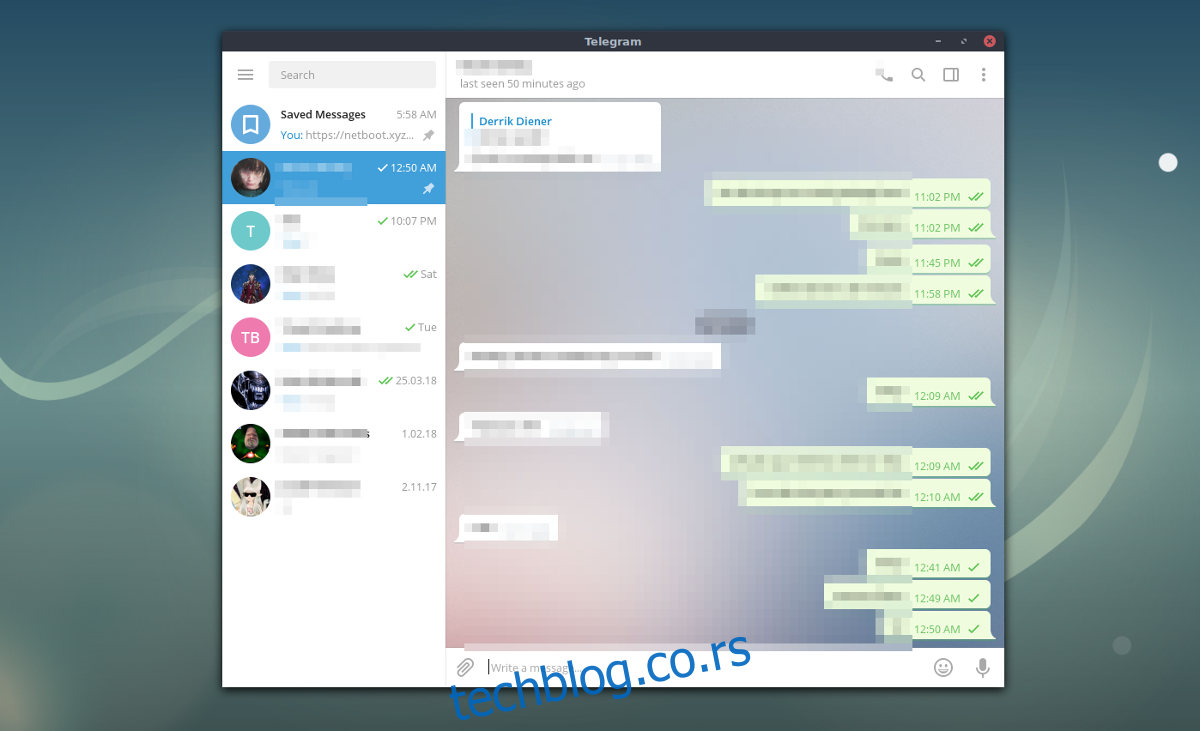
Uputstvo za ažuriranje na Ubuntu sistemu
Da biste ažurirali Telegram desktop aplikaciju na Ubuntu operativnom sistemu, trebat ćete iskoristiti apt update komandu. Otvorite prozor terminala pritiskom na Ctrl + Alt + T kombinaciju tastera na tastaturi, ili pronađite „Terminal“ u izborniku aplikacija i pokrenite ga.
Kada se terminal otvori, koristite apt update naredbu kako biste osvežili softverske izvore Ubuntua i proverili ima li dostupnih ažuriranja. Ova komanda trebala bi brzo izvršiti svoju funkciju i obavestit će vas ukoliko su nova ažuriranja spremna za instalaciju.
sudo apt update
Nakon što je apt update komanda uspešno izvršena, pokrenite naredbu apt upgrade. Ona će instalirati sva dostupna ažuriranja, uključujući i ažuriranja za Telegram desktop aplikaciju. Imajte na umu da je preporučljivo zatvoriti Telegram pre pokretanja ažuriranja.
sudo apt upgrade
Nakon instalacije ažuriranja, ponovno pokrenite Telegram i vaš Ubuntu računar trebao bi imati sve najnovije opcije. Ako se Telegram nije mogao ažurirati, razmislite o njegovoj ponovnoj instalaciji koristeći naredbu ispod.
sudo apt install telegram-desktop --reinstall
Uputstvo za ažuriranje na Debian sistemu
Debian Linux ima Telegram Desktop aplikaciju dostupnu u svojim softverskim repozitorijumima, no loša vest je da je često prilično zastarela. Ukoliko želite noviju verziju, deinstalirajte Telegram verziju koju koristite sa Debian sistema. Zatim sledite uputstva za Flatpak instalaciju.
Uputstvo za ažuriranje na Arch Linux sistemu
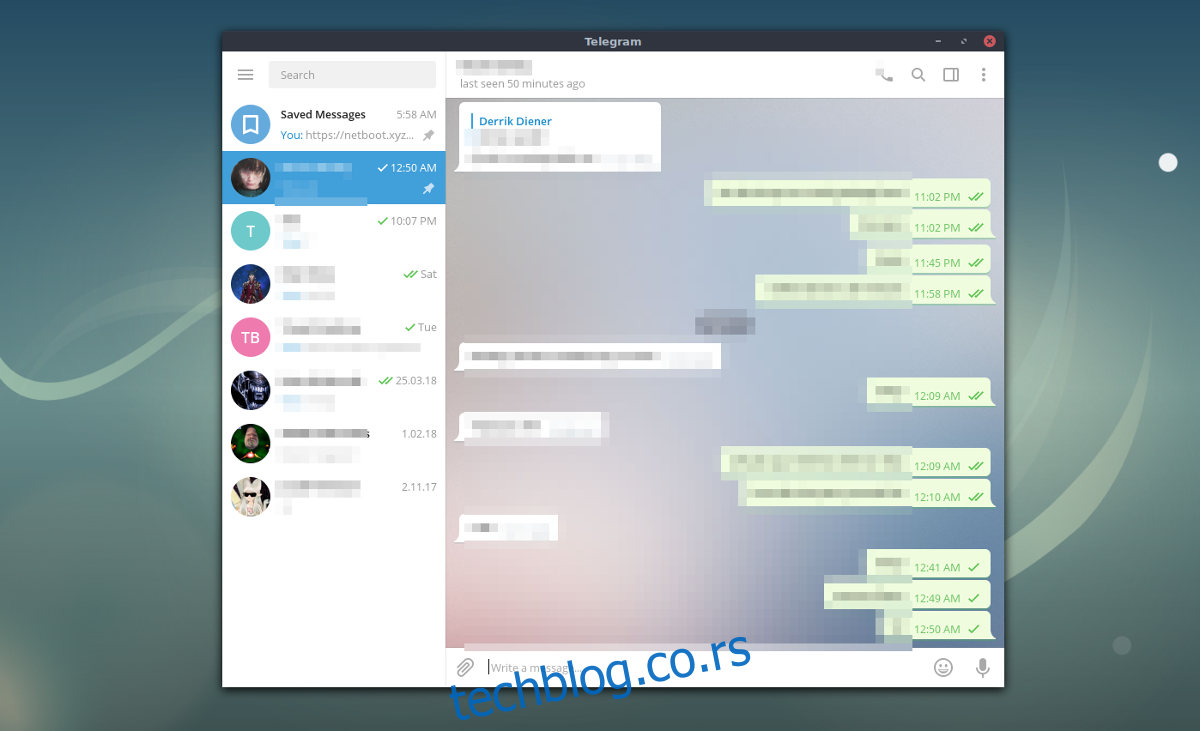
Ako koristite Arch Linux, vrlo je verovatno da već imate instaliranu najnoviju verziju Telegrama. No, ukoliko ste tek počeli koristiti Arch i niste sigurni kako se vrši ažuriranje, evo što trebate uraditi.
Prvo, otvorite terminal na Arch Linux radnoj površini pritiskom kombinacije tastera Ctrl + Alt + T, ili potražite „Terminal“ u izborniku aplikacija. Jednom kada se otvori, koristite naredbu pacman -Syyu.
Komanda pacman -Syyu će proveriti postoje li nova ažuriranja, osvežiti izvori paketa i nadograditi vaš sistem u jednom potezu. Arch Linux se često ažurira, stoga možete očekivati veći broj paketa uz ažuriranje Telegram aplikacije.
sudo pacman -Syyuu
Ukoliko ne vidite da su dostupna ažuriranja za Telegram, možda ćete morati ponovno instalirati aplikaciju. To možete učiniti na Arch Linuxu pomoću sledeće naredbe:
sudo pacman -S telegram-desktop
Uputstvo za ažuriranje na Fedora sistemu
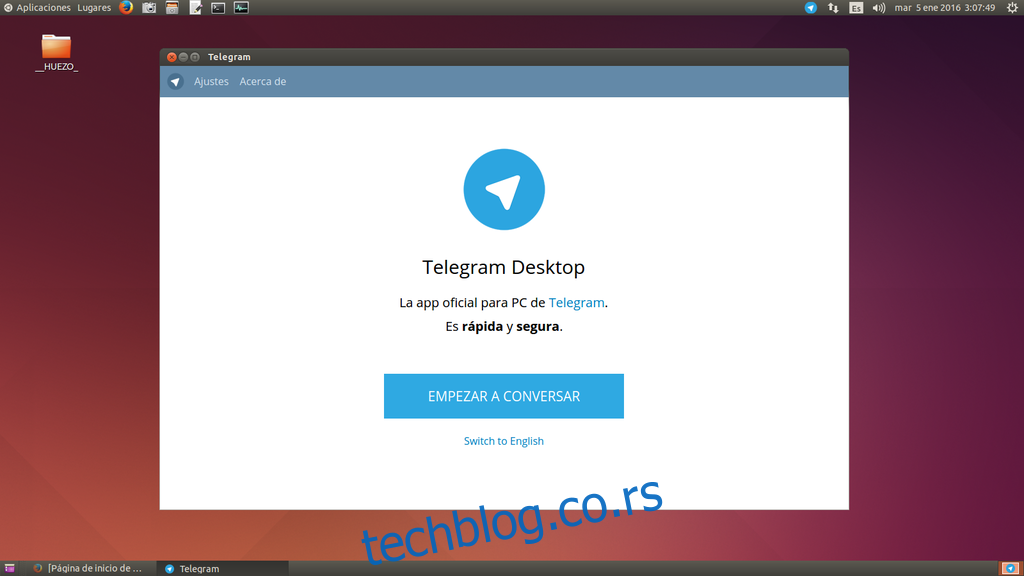
Fedora Linux redovno dobiva najnovija ažuriranja, što znači da bi i Telegram trebao biti ažuriran. Ipak, ukoliko želite nove opcije Telegram Desktop aplikacije, a niste dugo ažurirali vašu Fedoru, morat ćete izvršiti ažuriranje.
Da biste ažurirali Fedoru, prvo otvorite terminal na vašoj Linux radnoj površini. To možete učiniti pritiskom na Ctrl + Alt + T ili pretraživanjem „Terminal“ u izborniku aplikacija.
Kada se terminal otvori, koristite naredbu dnf update kako biste osvežili softverske izvore Fedore i instalirali najnovije zakrpe i ažuriranja. Imajte na umu da ova procedura može potrajati, jer dnf ponekad može biti sporiji.
sudo dnf update
Ne vidite ažuriranja za Telegram na Fedori? Moguće je da nemate instaliran Telegram. Da biste to popravili, možete ga ponovno instalirati koristeći:
sudo dnf install telegram-desktop
Uputstvo za ažuriranje na openSUSE sistemu
openSUSE obično dobiva relativno nova ažuriranja za Telegram Desktop aplikaciju. Zbog toga je vjerojatno da već imate najnovije opcije Telegrama. No, ako niste dugo ažurirali svoj sistem i trebate to učiniti, evo kako:
Prvo otvorite terminal na radnoj površini openSUSE sistema. To možete učiniti pritiskom na Ctrl + Alt + T ili traženjem „Terminal“ u izborniku aplikacija. Kada se terminal otvori, iskoristite naredbu zypper update da instalirate sva ažuriranja dostupna za vaš sistem.
sudo zypper update
Nakon instalacije ažuriranja, Telegram bi trebao imati najnovije opcije. Ukoliko, iz nekog razloga, nemate instaliran Telegram Desktop na svom openSUSE Linux sistemu, možete ga ponovno instalirati pomoću sledeće zypper install naredbe.
sudo zypper install telegram-desktop
Uputstvo za ažuriranje putem Flatpak-a
Telegram Desktop aplikacija je dostupna u FlatHub prodavnici aplikacija, što ju čini jednostavnom za instalaciju za gotovo svakog Linux korisnika koji ima pristup Flatpak-u. Ako već neko vreme niste ažurirali svoj Flatpak i propuštate nove funkcije Telegrama, evo šta trebate učiniti.
Prvo otvorite terminal na vašoj Linux radnoj površini koristeći Ctrl + Alt + T ili potražite „Terminal“ u izborniku aplikacija. Zatim iskoristite naredbu flatpak update kako biste osvežili Flatpak i instalirali najnovija poboljšanja.
sudo flatpak update